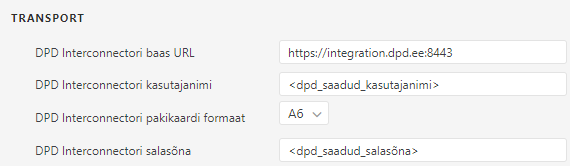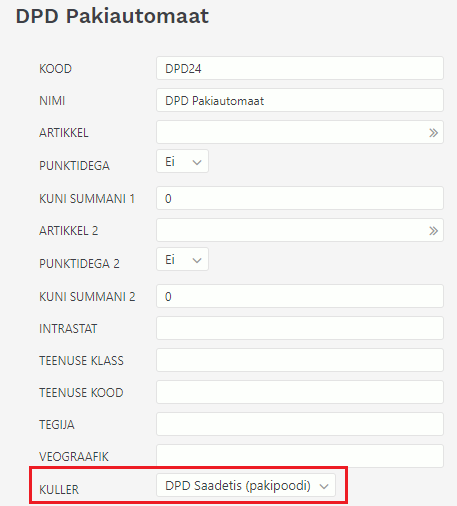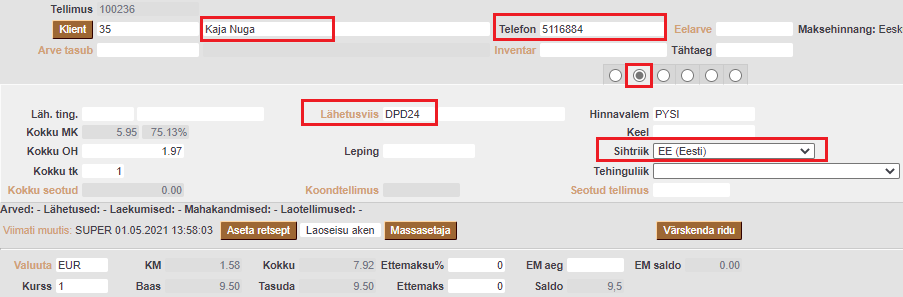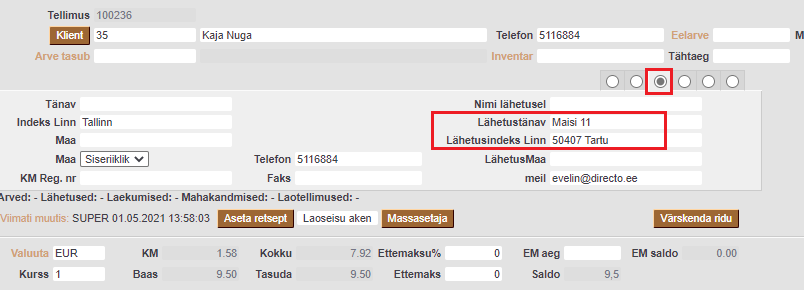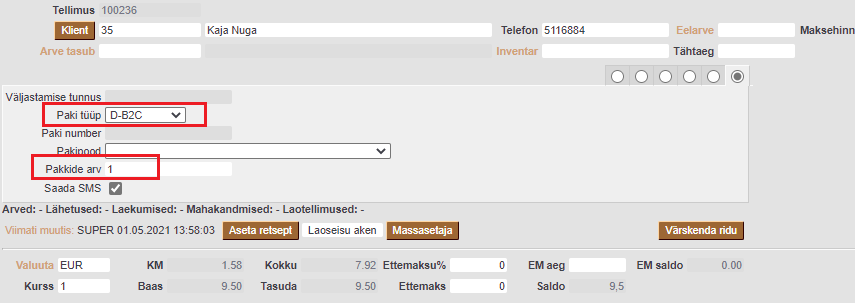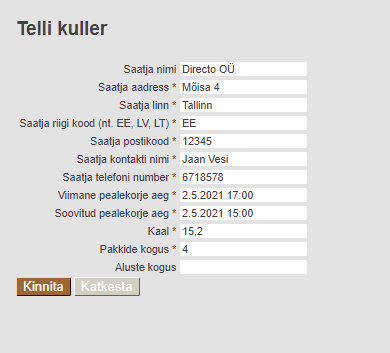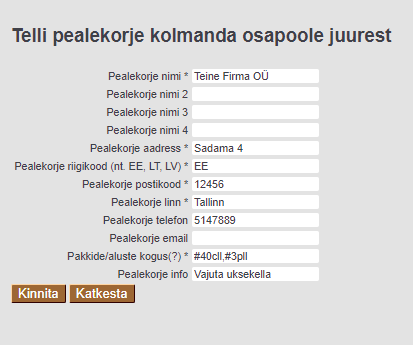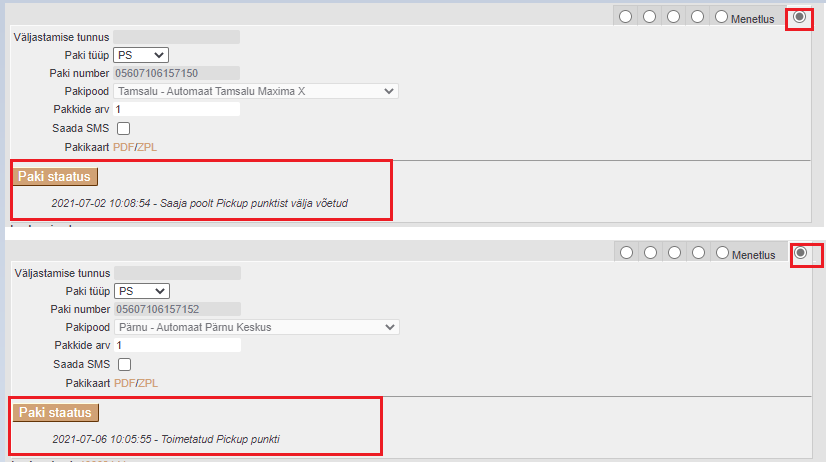Sisujuht
DPD pakiandmete edastamine liidese kaudu
DPD liidestamine võimaldab saata pakiandmed otse Directost nende süsteemi, mille tulemusel tekib Directosse pakikaardi trükkimise võimalus ning saadetise jälgimise link. Samuti on võimalik tellida otse Directost pealekorjet kas enda või kolmanda osapoole juurest.
DPD pakiandmeid saab edastada kas tellimuselt, lähetuselt või arvelt. See sõltub firma tööprotsessist ja see valik tehakse süsteemiseadistustes.
Seadistamine
Süsteemiseadistused
Sisestades süsteemiseadistustes otsingusse sõna 'DPD', leiab üles kõik vajalikud seadistused.
Süsteemiseadistustes tuleb täita DPD-ga lepingu sõlmimisel saadud kasutajanimi ja parool.
URL väljale sisestada https://integration.dpd.ee:8443 ja samas saab valida ka selle, millise suurusega luuakse pakikaardid.
Sõltuvalt ettevõtte tööprotsessist tuleb määrata, mis on pakiandmete saatmise alusdokument ehk milliselt dokumendilt ja sellele vastavast aruandest saadetisi luua ja pakikaarte trükkida saab. Võimalikud valikud on Lähetus, Arve ja Tellimus.
DPD teenuse nimed väljal on mõistlik loetleda need teenuskoodid, mida ettevõttes kasutatakse. Neid teenuskoode näidatakse saadetava alusdokumendi 'Paki tüüp' rippmenüüs ja esimene on vaikimisi valitud.
Enimkasutatud koodide tähendused:
PS - pakk pakiautomaati
D-B2C - kullerteenus erakliendile
D - kullerteenus ärikliendile
PS-COD - pakk pakipoodi/automaati koos lunasummaga

Lähetusviisid
Erinevate DPD teenuste jaoks võiks olla loodud erinevad lähetusviisid. Sõltuvalt sellest, kas tegemist on kullerteenusega või pakiautomaadi teenusega, tuleb teha valik lähetusviisi kaardil väljal KULLER.
Valida 'DPD Saadetus (pakipoodi)' pakiautomaadi teenuse korral ja 'DPD Saadetis' kullerteenuse korral.
Lunamaksu kasutamine

Mitu DPD kontot ühes Directos
Juhul kui üks Directo baas peab teenindama mitut DPD lepingupartnerit, siis on vajalik seadistada mitu DPD kontot. Seda võib minna vaja näiteks olukorras, kus Directo kasutaja on laoteenuse pakkuja või siis osutab nö drop-shipping teenust.
Kui vaikimisi võetakse konto tunnused süsteemiseadistustest, siis lisaks saab neid panna nii lao kui ka lähetusviisi külge. Laopidaja teenuse puhul sobivad tunnused hästi lao külge, kuna erinevate klientide kaubad paiknevad erinevates ladudes. Mõnel muul juhul võib kasutada ka erinevat lähetusviisi.
DPD tunnuste hoidmiseks tuleb luua lisaväli ja öelda, kas seda saab panna lao või lähetusviisi külge (kui mõlema, siis valida KLASS=Üldine).
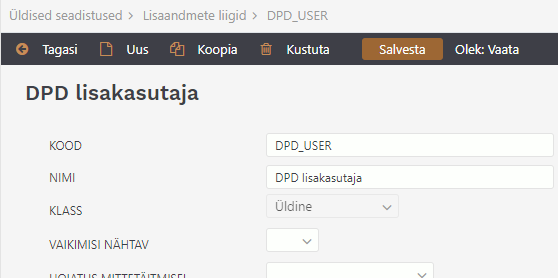
Loodud lisavälja kood sisestada süsteemiseadistustesse:

Seejärel valida ja täita lisaväli lao- või lähetusviisi kaardil nii, et sisus on kasutajanimi ja parameeter väljal parool:

Pakiandmete edastamisel lähtutakse järjekorrast:
1. Lähetusviis
2. Ladu
3. Süsteemiseadistused
Väljade täitmine dokumendil
Selleks, et DPD pakiandmete väljad dokumendil (tellimus, lähetus ja arve) nähtavale ilmuks, peab olema dokumendile valitud DPD lähetusviis. Peale salvestamist tekib dokumendi päisesse juurde viimasesse sakki vastav lehekülg.

Sellegipoolest saab andmed täita juba tellimusel ja need liiguvad kaasa nii lähetusele kui ka arvele.
Allolevatel piltidel on toodud väljad, mida on vaja täita kullerteenuse kasutamisel (need asuvad päise erinevates sakkides):
Juhul kui kasutatakse pakipoe/automaadi teenust, siis tuleb valida ka pakipood. Selle valiku tegemisel küsib pop-up aken, kas tohib kasutada pakipoe aadressi lähetusel. Sellega tuleks nõustuda.
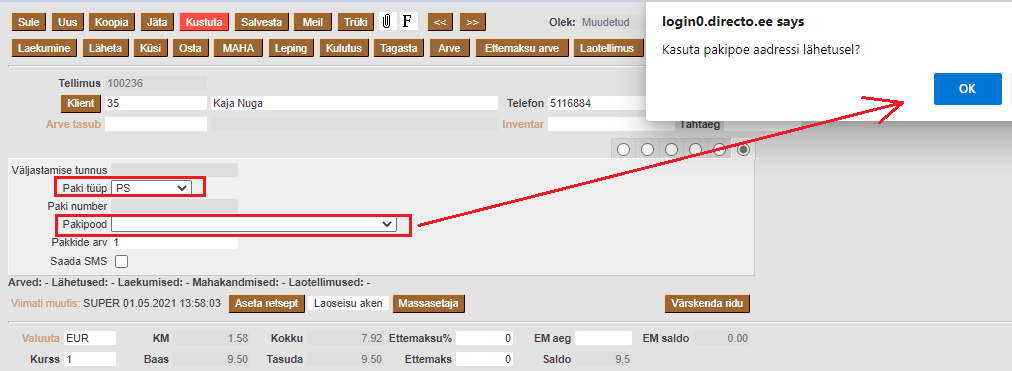
Pakiandmete edastamine ja pakikaartide trükkimine
Pakiandmed saab edastada sellelt dokumendilt või sellele vastavast aruandest, mis on seadistatud alusdokumendiks. Ehk siis kas tellimus/tellimuste nimekiri, lähetus/aruanne lähetused või arve/arvete nimekiri. Kõigil dokumentidel/aruannetes käib see samamoodi.
Dokumendilt
Dokumendil, mis on alusdokument, on nupp Loo saadetis.
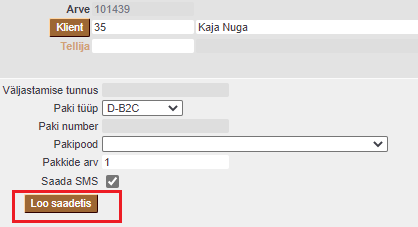
Sellele vajutamisel saadetakse andmed DPD süsteemi ja nupu asemele tekib link pakikaardile ja saadetise jälgimise link. Samuti täidab tagasiside välja 'Paki number'.
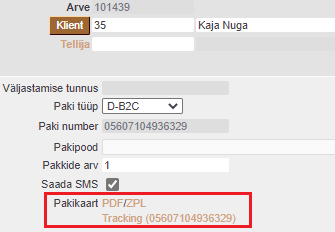
Aruandest
Aruande päises on valik DPD, mille rippmenüüst saab soovitud tegevuse valida ja selle käivitamiseks tuleb vajutada nuppu OK. Esimene tegevus on Loo saadetised ja selle tulemusel saadetakse sobivad ja veel saatmata pakiandmed DPD-sse.
Aruandesse tekib tulp Tulemus, kus iga dokumendi kohta kuvatakse saatmise tulemus ning õnnestunud saatmise korral ka pakikaardi link:

- Roheline linnuke → saadetis loodud edukalt.
- Punane hüüumärk → saadetise loomine ebaõnnestus, minnes selle ikooni peale näidatakse veateadet.
- Hall linnuke → ei tehtud mitte midagi, kuna selle lähetuse saadetis oli juba olemas.
- Hall hüüumärk → ei tehtud mitte midagi, kuna lähetusel polnud õige lähetusviis küljes.
Pakikaarte saab trükkida aruandest ühekaupa või tellida kõigi saadetud ja aruandes olevate pakkide kohta pakikaardid korraga ühte faili.
Ühekaupa trükkimiseks tuleb vajutada 'Tulemus' tulbas oleval lingi, avaneb pdf ja saab selle välja trükkida.
Juhul kui pakiandmed juba saadeti ja vahepeal pandi aruanne kinni, siis tuleb vajutada uuesti 'Loo saadetised' ja lingid tulevad taas nähtavale.
Pakikaartide korraga trükkimiseks tuleb DPD rippmenüüst valida tegevus Telli pakikaardid ja see käivitada.
Selle tulemusel avatakse uues aknas pdf, mis sisaldab pakikaarte kõigile aruandes olevatele saadetistele.
Manifesti sulgemine
Manifest on nimekiri pakkidest, mis antakse korjel üle. Selle saab välja trükkida ja võtta sellele soovi korral allkirja. Manifesti loomisel saab saadetud pakk DPD süsteemi kinnitatud, kuid sama juhtub ka siis, kui pakk jõuab füüsiliselt DPD terminali ja skännitakse seal.

Manifesti saab sulgeda aruandest peale pakkide saatmist:

Selle tulemusel salvestatakse manifest esimese aruandes oleva dokumendi manuseks.
Kulleri tellimine
Kulleri tellimise teenus on vajalik välja kutsuda ainult juhul, kui puudub kokkulepitud püsikorje ja kuller tellitakse enda juurde.
Tellimine käib aruandest ja valida tuleb tegevus Telli kuller:

Telli pakkide korjamine kolmanda osapoole juurest
See teenus on vajalik, kui pakkidele peab minema järgi kolmanda osapoole juurde. Aruandest tuleb valida tegevus:

Pakkide/aluste kogus nõuab küsitud infot kindlas formaadis (näitega välja toodud, kui hiirega välja kirjelduse peale minna). Täpsemalt: pakkide/aluste kogus peab olema kujul
- #cll - Pakkide arv
- #pll - Aluste arv
Näiteks: „#20cll, #4pll“ oleks korrektne formaat, kui soovitakse öelda, et peale tuleb võtta 20 pakki ja 4 alust.